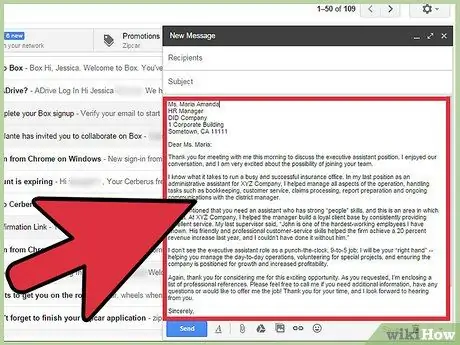- Müəllif Jason Gerald [email protected].
- Public 2024-01-11 03:38.
- Son dəyişdirildi 2025-01-23 12:06.
Eyni e -poçtu birdən çox adama göndərmək lazımdırsa, Google Labs -in Konservləşdirilmiş Cavab vasitəsindən istifadə etməyi düşünün. Bu xüsusiyyət, cavab olaraq müəyyən e -poçtları saxlamağa və onları əl ilə kopyalayıb yapışdırmağa ehtiyac olmadan dəfələrlə göndərməyə imkan verir.
Addım
Metod 1 -dən 3: Qeyd olunan Cavablar Xüsusiyyətini Aktivləşdirin
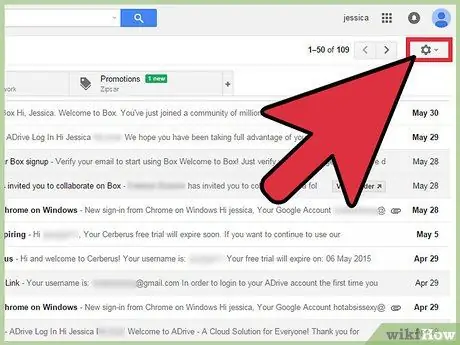
Addım 1. Gmail pəncərəsinin sağ üst köşesindeki diş simgesini basın
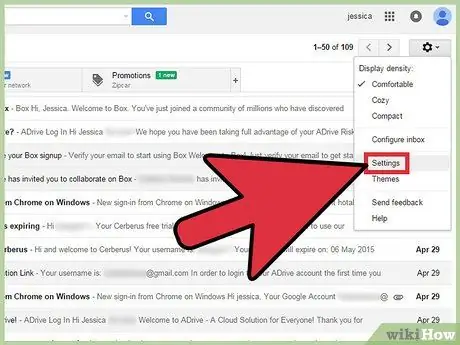
Addım 2. Basın Ayarlar.
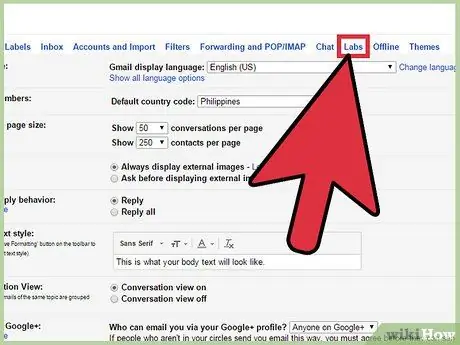
Addım 3. Labs sekmesini basın
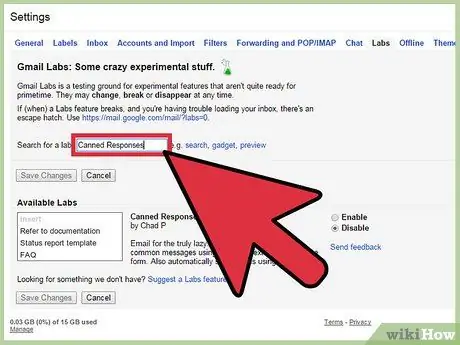
Addım 4. Bir laboratoriya axtar seçin, sonra axtarış çubuğuna Konservləşdirilmiş Cavablar daxil edin
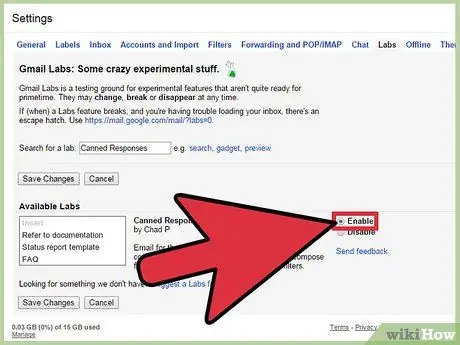
Addım 5. Enable düyməsini basın.
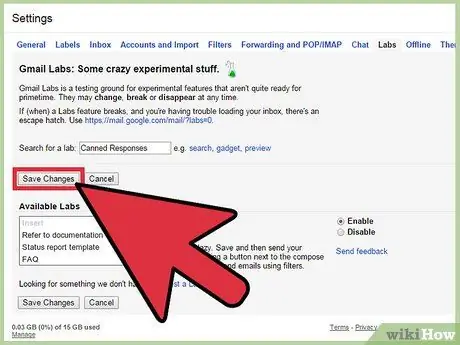
Addım 6. Dəyişiklikləri Saxla düyməsini basın.
Metod 2 /3: Yazılmış Cavablar Yaratmaq
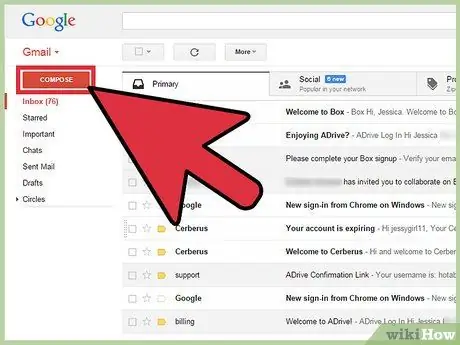
Addım 1. Gmail pəncərəsinin sol üst küncündə Yarat düyməsini basın
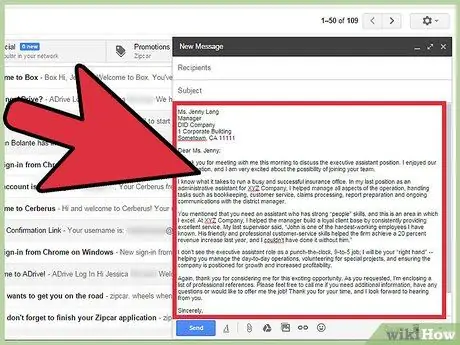
Addım 2. Cavab olaraq istifadə etmək istədiyiniz e -poçtu yazın
E -poçtları əl ilə yaza və ya digər söhbətlərin məzmununu kopyalayıb yapışdıra bilərsiniz.
E -poçtun adı və tarixi daxil olmaqla dəyişdirilməsi lazım ola biləcək hissələrini qeyd etməyi düşünün
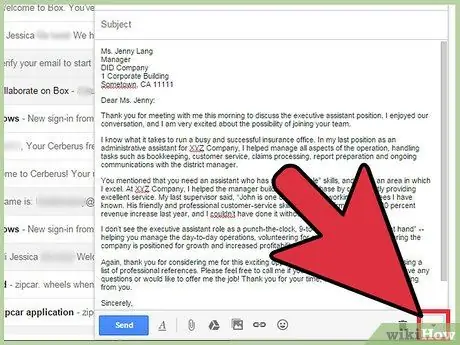
Addım 3. E-poçt yazma qutusunun altındakı zibil qutusu simgesinin yanındakı oxu basın
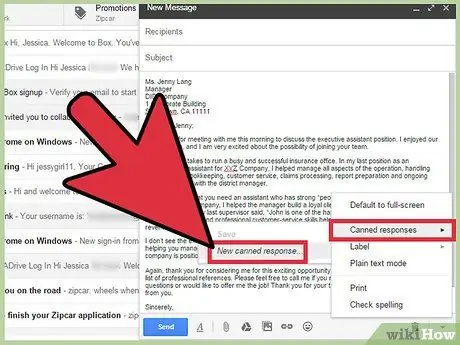
Addım 4. Görünən menyudan Konservləşdirilmiş cavabı vurun, sonra Yeni konservləşdirilmiş cavab seçin
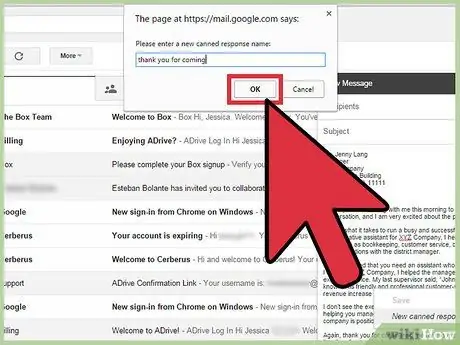
Addım 5. Cavabı "Dəvət" və ya "Təşəkkür edirəm" kimi yaddaqalan bir adla adlandırın
Metod 3 /3: Yazılmış Cavablardan istifadə
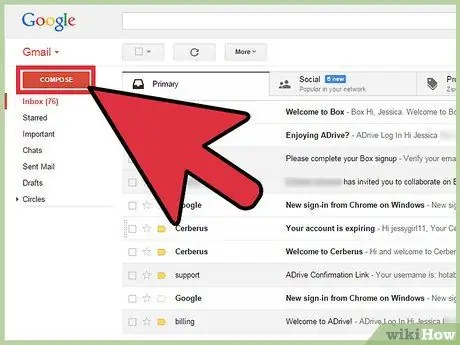
Addım 1. Gmail pəncərəsinin sol üst küncündə Yarat düyməsini basın
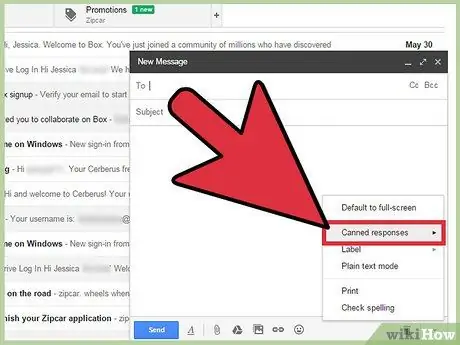
Addım 2. Konservləşdirilmiş cavabları basın.
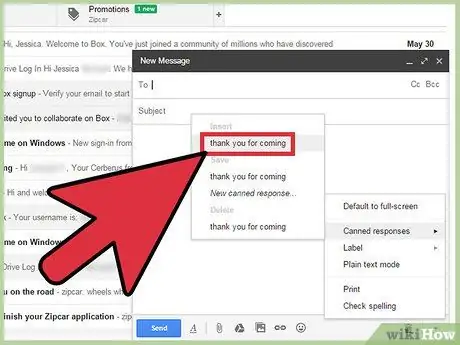
Addım 3. Əlavə etmək sahəsində istifadə etmək istədiyiniz cavab adını vurun